Аппаратная чистка
Засоры в струйных принтерах — распространённая проблема. Краска ведь во всех устройствах сохнет. Поэтому в них часто добавляют функцию самообслуживания. Можно почистить печатающую головку Canon, даже не снимая её. При подключении гаджета система должна найти и проинсталлировать драйвер. Но лучше поставить программное обеспечение с диска, который идёт в комплекте с устройством.
На сайте производителя есть утилиты для управления принтером. У них разные настройки и интерфейс. Качать их необязательно. Промыть сопла можно и так.
- Заполните картриджи.
- Подключите гаджет к ПК.
- Вставьте в него чистый лист бумаги.
- На компьютере откройте «Панель управления».
- Меню «Устройства и принтеры».
- Щёлкните по значку Canon правой кнопкой мыши.
- Пункт «Свойства».
- Раздел «Обслуживание».
- Выберите тип отчистки («Стандартная» или «Глубокая») и картриджи.
- Начнётся печать. Принтер подаст чернила под большим давлением. Струя краски пробьёт засор.
- После чистки система предложит распечатать тестовую страницу.
- Чтобы запустить тест самостоятельно, нажмите на кнопку «Проверка сопел» в том же разделе «Обслуживание».
Вначале проведите стандартную «промывку». С первого раза, возможно, не получится. Попробуйте дважды и распечатайте тестовую страницу. Если не сработало, запустите глубокую очистку. Не забывайте пополнять картриджи — расходуется много краски. Пока не вынимайте деталь. Подождите сутки. Потом снова попробуйте почистить. Если не помогло, надо промывать её вручную.
Системная прочистка дюз
Под системными средствами прочистки системы печати подразумевается прогон чернил через печатающую голову. Обычно в функционале принтера есть несколько степеней очистки устройства, разнящихся объёмом прогоняемых через ПГ чернил. При незначительных застоях чернил нескольких подобных прочисток должно быть достаточно.
Для запуска системной прочистки:
- Зайти в настройки операционной системы и выбрать «Устройства».
- Во вкладке «Принтеры и сканеры» выбрать нужную модель и щёлкнуть на «Управление».
- Выбрать «Настройки печати» и перейти на вкладку «Обслуживание».
- Запустить «Проверку дюз» и оценить результат. Если результат теста плохой, запустить «Очистку печатающей головки».
- Повторить «Проверку» и «Очистку» ещё 2-3 раза. Если улучшения тестового отпечатка не будет, перейти к более глубоким средствам прочистки.
Виды печатающих головок и отличия в их конструкции
Чтобы выбрать принтер, перед покупкой лучше ознакомиться с технологическими особенностями головки. В зависимости от них конструкции бывают статическими – являются встроенными, т.е. элементом устройства, и динамическими – это расходный материал, находящийся в сменном картридже, который со временем подлежит замене.
Головки отличаются по технологии печати. Они бывают термоструйными, пьезоэлектрическими. Кроме того, используются головки Bubble-jet, печатающие головки Drop-on-demand. Отличаются способом подачи чернил. При чистке HP техники нужно знать, что здесь задействована технология DoD.
Матричный принтер
Матричный принтер – один из самых первых вариантов оргтехники для распечатки документов, который используется уже около 50 лет. Но до сих пор является востребованным, несмотря на появление новых и более функциональных устройств. В основном он используется для массовой печати, где нужен только текст, например, это кассовые чеки, квитанции, финансовые отчеты и т. п. Принцип работы максимально прост: устройство выбивает текст мелкими иглами через красящую ленту. Такая оргтехника является самой дешевой по части расходных материалов и сервиса.
Струйный принтер
Принцип печати струйного принтера похож на матричный, но наносит текст чернилами на водной основе с использованием матрицы. Такая техника удобна для частой печати фотографий. Картинка получается качественной при использовании хорошей фотобумаги. Но при выборе струйной модели нужно учесть стоимость расходных материалов и то, что она нуждается в постоянной работе и частой прочистке головки. Заменить краску можно и в домашних условиях, но некоторые производители устанавливают чип, который блокирует возможность самостоятельно сменить краску.

Порядок полной разборки ноутбуков разных производителей
Ноутбуки, выпускаемые разными производителями, отличаются конструктивными особенностями. Чтобы не допустить ошибок при разборе портативных устройств, следует придерживаться инструкции для конкретной модели лэптопа.
Acer
Для чистки ноутбуков марки Acer потребуется полностью разобрать корпус. Сначала нужно отсоединить аккумулятор, переключив защелки в соответствующее положение. Дальнейший разбор выполняется следующим разбором:
- отвинчивают все винты на нижней крышке;
- отсоединяют провода wi-fi модуля и слоты оперативной памяти;
- извлекают винчестер и дисковод;
- приподнимают клавиатуру, отсоединив несколько защелок в верхней части и сдвинув фиксатор, после чего с внешней стороны извлекают панель;
- отключают все видимые шлейфы;
- демонтируют материнскую плату, чтобы получить доступ к системе охлаждения.
HP
Процесс разбора ноутбуков HP начинается по стандартной схеме с извлечения аккумулятора и откручивания винтов на корпусе. Затем последовательно отсоединяют жесткий диск, планки оперативной памяти, wi-fi-модуль и клавиатуру. Чтобы провести чистку, остается отключить материнскую плату и вентилятор.
Lenovo
Современные модели «Леново» разобрать проще, чем технику других производителей. Достаточно извлечь батарею, открутить нижнюю крышку и достать жесткий диск, после чего будет видна система охлаждения. Чтобы достать кулер, нужно открутить фиксирующие болты и отключить шлейф.
Toshiba
Разбор ноутбуков Toshiba начинают с извлечения лицевой панели, расположенной над клавиатурой. Затем отверткой приподнимают клавиатуру и отключают шлейф материнской платы. С обратной стороны извлекают батарею и жесткий диск, откручивают крышку, после чего можно проводить чистку кулера.
Dell
Ноутбуки Dell разбирают последовательно с двух сторон. Сначала снимают батарею и нижнюю крышку, а затем клавиатуру и верхнюю панель. Получив доступ к материнской плате, откручивают фиксирующие болты и проводят чистку кулера.
MSI
Разобрать устройства марки MSI проще всего благодаря особой конструкции. Достаточно снять батарею и открутить заднюю крышку, после чего будет открыт доступ к элементам охлаждения. Вытянув кулер и трубки, можно приступать к чистке.
Asus
Чтобы раскрутить лэптоп Asus, требуется только снять нижнюю часть корпуса, извлечь винчестер и материнскую плату. Для выполнения базовой чистки достаточно перечисленных действий.
Частные случаи при промывке
Промывка печатающей головки производится в нескольких случаях: засорение (засыхание) печатающей головки, промывка печатающей головки при смене типа или производителя чернил, профилактическая промывка печатающей головки и другие варианты при которых промывка встречается крайне редко. Рассмотрим каждый из этих случаев отдельно.
Промывка печатающей головки при смене типа или производителя чернил – самая частая причина промывки печатающей головки Вашего принтера. В данной ситуации все необходимо делать по инструкции, промывка считается оконченной когда из картриджа промывочная жидкость начинает вытекать без примесей чернил.
Засорение (засыхание) печатающей головки – промывка засохшей или забитой печатающей головки занимает намного больше времени чем просто промывка от остатков чернил. В данном случае печатающая головка остается в емкости для промывки чернил после прокапывания на несколько часов, прокапывание производится до тех пор пока чернила не очистятся (в нашей практике был принтер Canon, печатающую головку которого промывали три недели). Раз в несколько часов необходимо прокапывать чистящую жидкость на каждый канал и заменять чистящую жидкость в емкости.
Профилактическая промывка печатающей головки – выполняется аналогично промывке при смене чернил, особое внимание следует уделить очистке резинок и остатков чернил с самой печатающей головки. ВНИМАНИЕ : Все описанные выше действия Вы выполняете на собственный страх и риск
Коллектив РАСХОДКА не несет ответственности за порчу техники которая произошла по вине пользователя
ВНИМАНИЕ : Все описанные выше действия Вы выполняете на собственный страх и риск. Коллектив РАСХОДКА не несет ответственности за порчу техники которая произошла по вине пользователя
Чтобы добавить комментарий, зарегистрируйтесь или войдите
Чем можно промыть печатающую головку струйного принтера
В различных специализированных магазинах Вы гарантированно найдете множество чистящих средств, предназначенных для промывки печатающей головки Epson и не только. Приобрести можно любое из них, так как все они действуют фактически одинаково (в зависимости от состава средства). Единственный минус – это завышенная цена. Однако на прилавках обычных магазинов, в отделе бытовой химии, можно найти средства, которые справятся с чисткой ПГ не хуже оригинальной промывки, а моментами даже во много крат лучше. К тому же такие чистящие жидкости стоят значительно дешевле.
Обычное чистящее средство для промывки печатающей головки
Если печатающая головка несильно засорилась, то ее можно прочистить самым универсальным чистящим средством – зеленым Мистер Мускулом (Mr.Muscle) для окон. Это чистящее будет в разы лучше фактически любого специализированного средства. К тому же оно стоит на порядок дешевле. Разбавлять его не нужно. Прокачивать ММ через печатающую головку можно в чистом виде. Также оно отлично подходит для промывки и отмачивания печатающей головки, парковки, капы и помпы Epson. Разгерметизация ПГ грозит лишь в случае нагрева жидкости перед ее использованием.
Чтобы еще больше сэкономить, вместо этого средства можно взять жидкость для мытья стекол и зеркал марки «Каждый день». Его также можно использовать в чистом виде. Однако оно больше подходит для печатающих головок принтеров HP и различных плоттеров. Применять можно как для прямой промывки, так и для отмачивания печатающей головки. Чтобы из него сделать более сильное средство, нужно к 0,5 л чистящего добавить 1 мл аммиака, хорошенько взболтать и поставить, пусть настаивается не менее суток. Для избавления от косоструя на финальном этапе прочистки печатающей головки, эту же жидкость можно смешивать с дистиллированной водой в прогрессии 70% жидкости и 30% воды, потом 50:50, и в завершении 30% на 70%.
Сильное чистящее средство для промывки печатающей головки
Сделали все, что только можно, но дюзы какого-то цвета так и не пробились, тогда стоит воспользоваться более сильным средством. Его можно сделать из предыдущего чистящего бренда «Каждый день» и Доместоса с хлором. Отлейте с баклажки обычного чистящего средства лишнюю жидкость (около 150 мл), оставив где-то 350 мл чистящего. Возьмите любую емкость с мерками и налейте в нее приблизительно 100-150 мл Доместоса (лучше взять средний показатель – 120 мл). Теперь перелейте Domestos в бутылку с обычным чистящим, хорошенько взболтайте и оставьте настаиваться где-то на сутки (можно чуть менее).

Полученное средство можно применять для промывки печатающей головки напрямую (закачиванием шприцем жидкости внутрь ПГ). Однако делать это нужно крайне аккуратно и не оставлять головку с жидкостью более чем на час. После проведения процедуры, печатающую головку Epson нужно обязательно промыть обычным чистящим средством. Если после применения сильного чистящего начал появляться результат, то ее можно отставить и продолжить чистку головки обычными средствами (либо смешать сильную и обычную жидкость в пропорции 50 на 50).
Domestos с хлором можно применять и в чистом виде. Однако процедуру нужно выполнять только следующим образом (на примере оргтехники Epson):
Никаким другим способом Доместос нельзя использовать в чистом виде, иначе можете получить разгерметизацию печатающей головки.

Мощное чистящее средство для промывки печатающей головки
Самым мощным чистящим для печатающей головки на сегодняшний день является средство Kill Bill от Робика. Оно быстрее всех справляется с очень сильными засорами печатающей головки, а также легко устраняет образовавшиеся сгустки чернила. Однако это специализированное средство также имеет множество недостатков, основными среди которых являются следующие минусы:
Безусловно, средство способно справится с самым сильным засыханием чернила в печатающей головке. Однако использовать его следует крайне аккуратно
Да и в целом печатающие головки, отделенные от картриджей (например, как у струйных принтеров Epson), нужно промывать осторожно, чтобы жидкость не попала на контакты, микросхему или шлейф
Признаки потребности очистки
Любая печатающая техника требует своевременного ухода за ней, чтобы избежать неисправностей, проблем в работе или вовсе полного выхода из строя. Проведение профилактических мероприятий является признаком хорошего тона в современных реалиях. Если в большом офисе для таких целей используют услуги специализированных компаний, то в домашних условиях все можно сделать самостоятельно.
О потребности проведения очистки принтер «сообщит» своему владельцу об этом сам плохим качеством распечатки текста или фотографий. Первыми признаками могут быть:
- Если при распечатывании тестового листа проверки дюз (сопел головки) видны пропуски, белые линии, неправильная передача цветов (например, принтер печатает красным или розовым оттенком), при этом один из них вовсе может отсутствовать, то высокая вероятность, что произошло засорение. Эта проблема возникает время от времени при интенсивном использовании печатающей техники.
- Головка принтера имеет дело с жидкими чернилами, которые по своим физическим свойствам могут засыхать. Если не использовать свой девайс длительное время, то это гарантировано случиться. Для разных моделей время засыхание разное — от нескольких дней до месяца.
- Использование разных типов краски или перезаправка чернилами другого производителя может привести к смешиванию химических растворов в принтере. Из-за реакций внутри возможно затвердение красящего вещества и даже повреждение некоторых деталей печатающей головки.
- В профилактических целях прочистку рекомендуется проводить после каждой заправки чернилами.
Программная чистка принтеров Epson
Программная чистка принтеров от компании Epson заключается в последовательном запуске средств проверки и автоматизированного исправления возможных проблем. В большинстве случаев специальное приложение отсутствует, поэтому далее этот процесс будет рассмотрен на примере штатного меню «Настройки печати».
- Откройте меню «Пуск» и вызовите «Параметры», нажав по кнопке с шестеренкой.
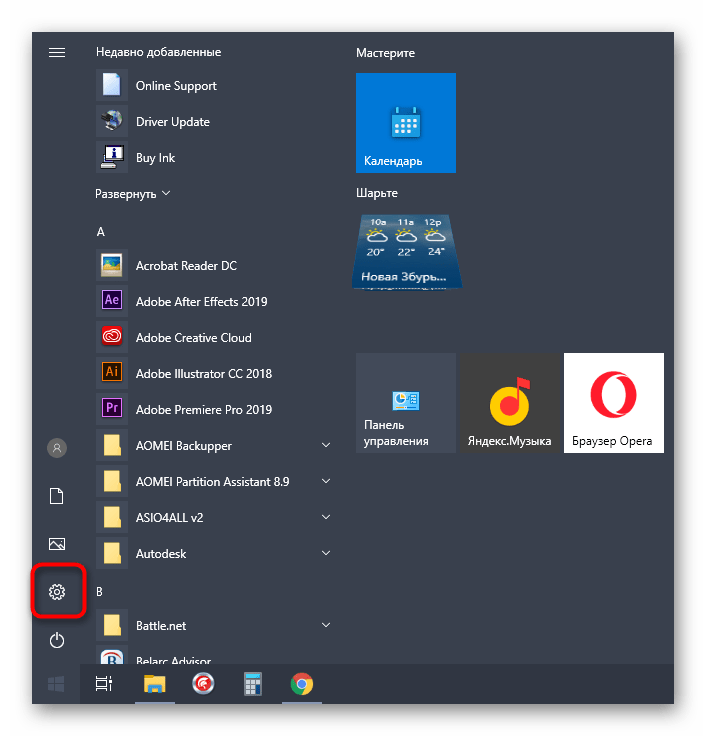
Выберите категорию «Устройства».
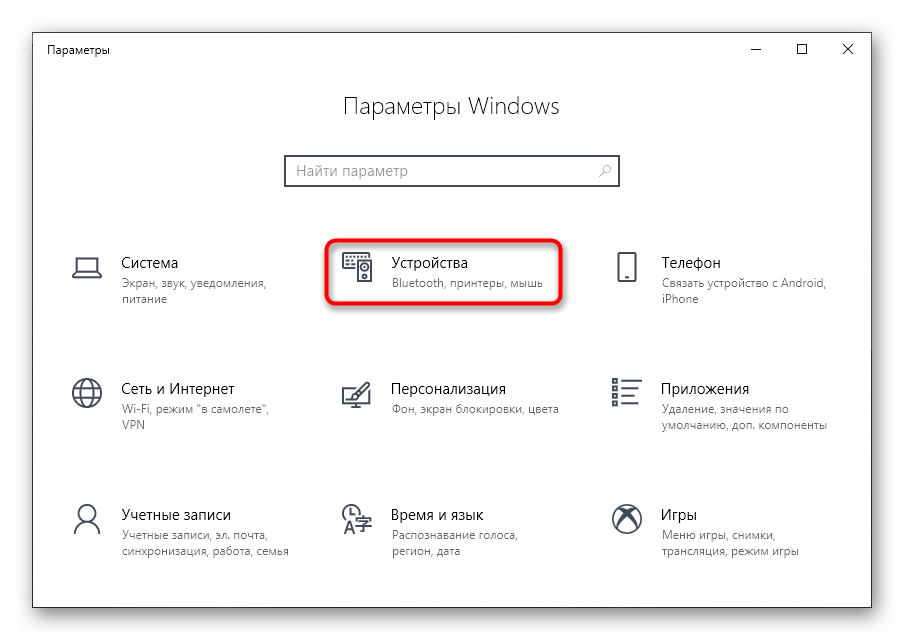
Через меню слева переключитесь в «Принтеры и сканеры».
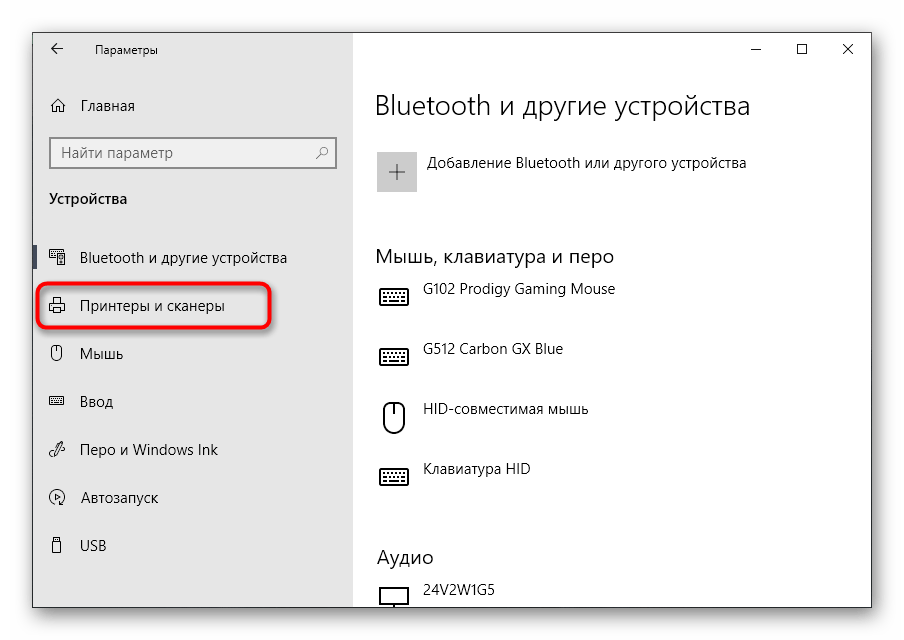
Сделайте клик по названию своего устройства в списке, чтобы появились кнопки взаимодействия с ним.
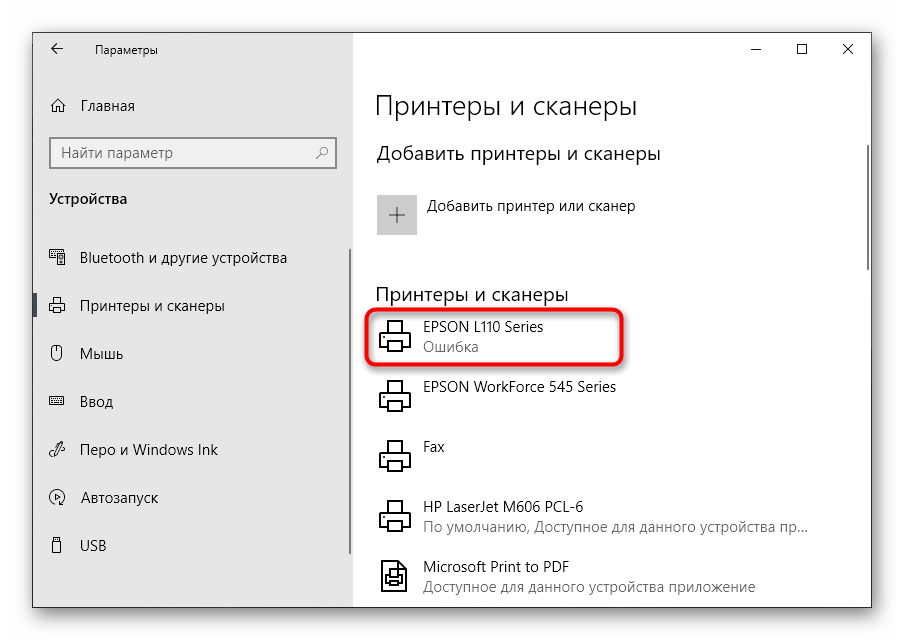
Далее перейдите в раздел «Управление», где и присутствуют все программные компоненты.
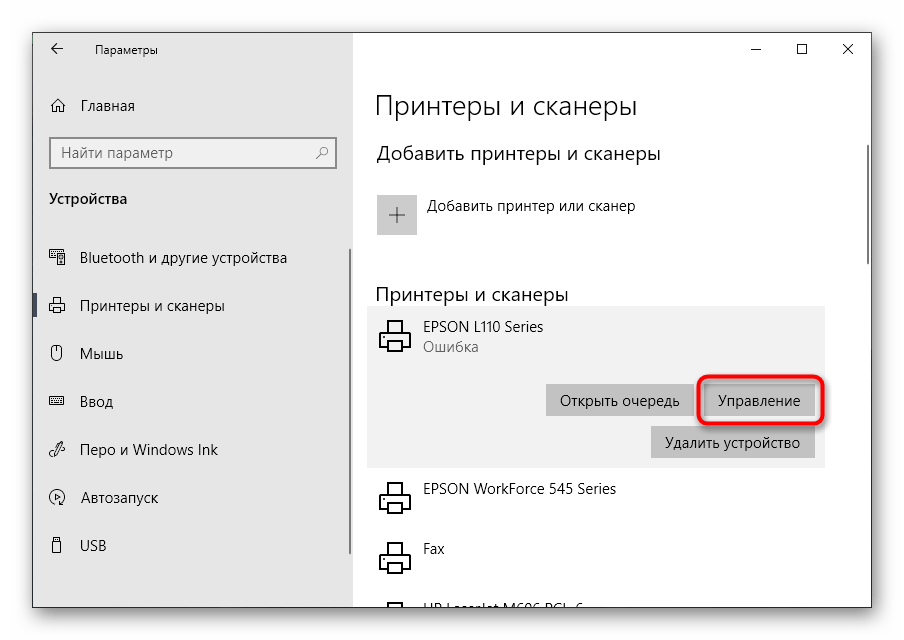
Щелкните по кликабельной надписи «Настройки печати».
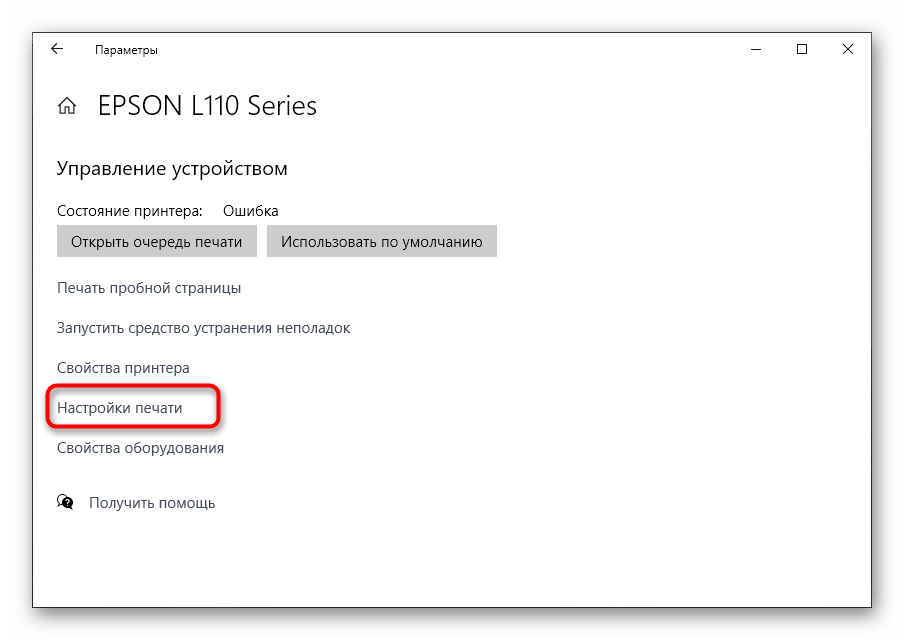
Откройте вкладку «Сервис» или «Обслуживание», в которой располагаются нужные функции.
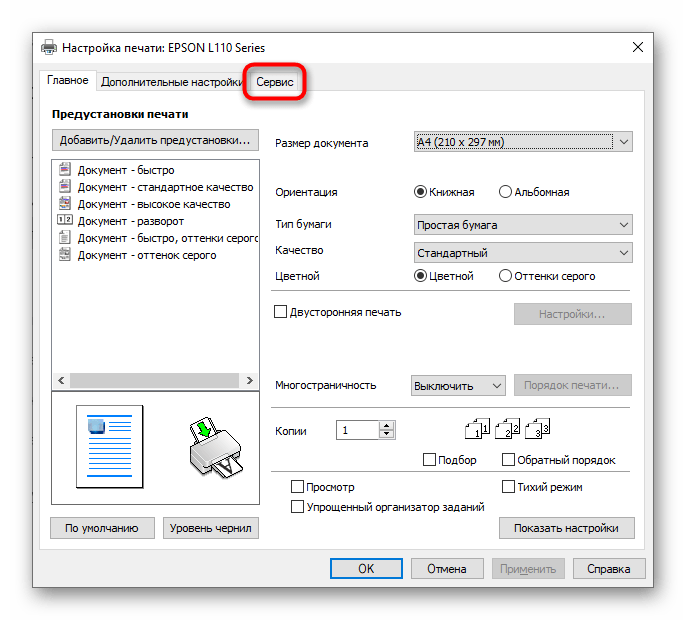
Теперь можно начать сам процесс проверки и чистки. Необходимо убедиться в том, что печатающая головка действительно нуждается в прочистке, для чего нажмите по кнопке «Проверка дюз».
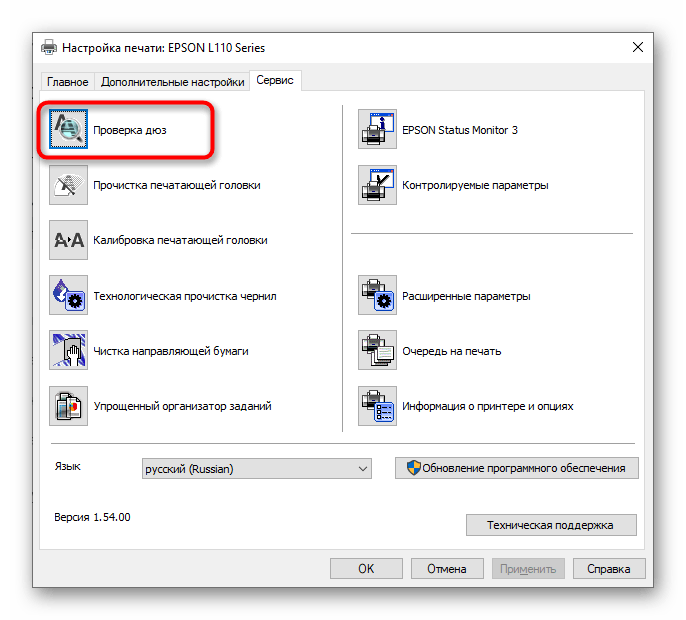
Ознакомьтесь с инструкцией по выполнению этой операции, подготовьте свой принтер, а затем отправьте тестовый документ на печать.
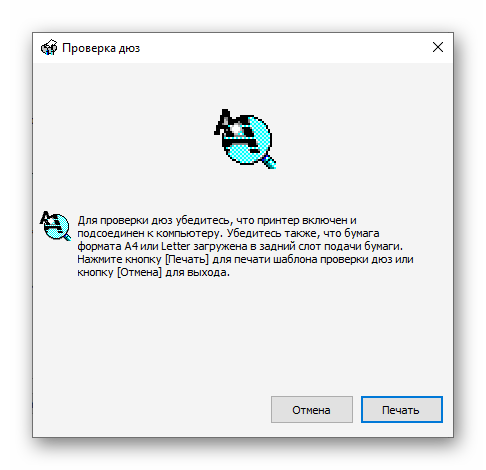
Дождитесь получения листа с результатом и сравните его с тем, который отображен в активном окне. Если чистка необходима, нажмите «Прочистить».
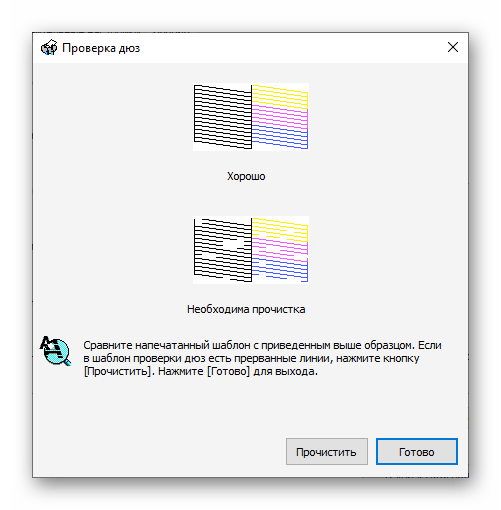
Сразу же произойдет переход к инструменту «Прочистка печатающей головки», где вы сможете ознакомиться с описанием этой операции и запустить ее.
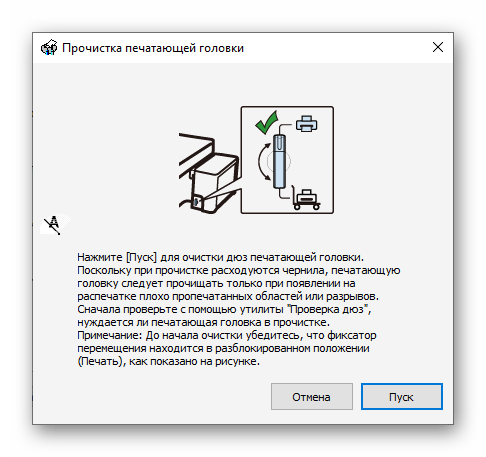
Обратите внимание на то, что этот инструмент запускается и через главный раздел вкладки «Сервис», где просто кликните по соответствующей кнопке. Повторный запуск прочистки печатающей головки понадобится, если с первого раза результат получится не совсем идеальным.
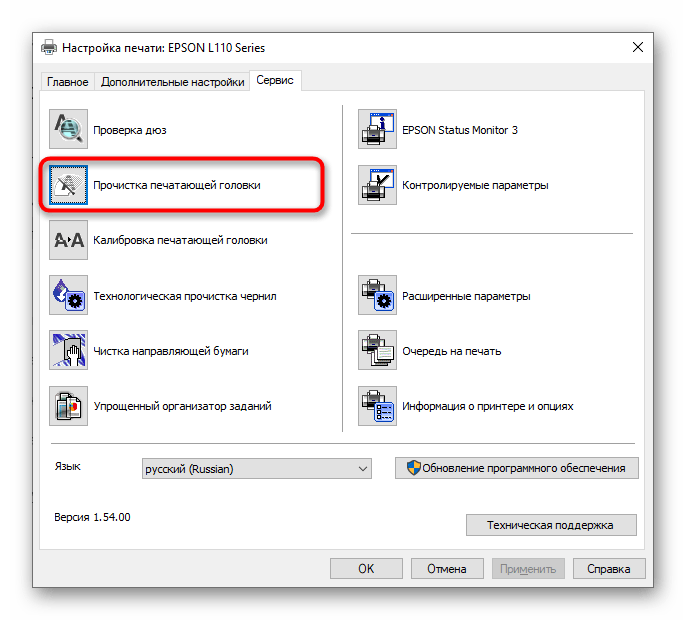
Следующая функция — «Калибровка печатающей головки». Она не совсем относится к чистке, однако пригодится, если буквы или картинки на листе располагаются неровно.
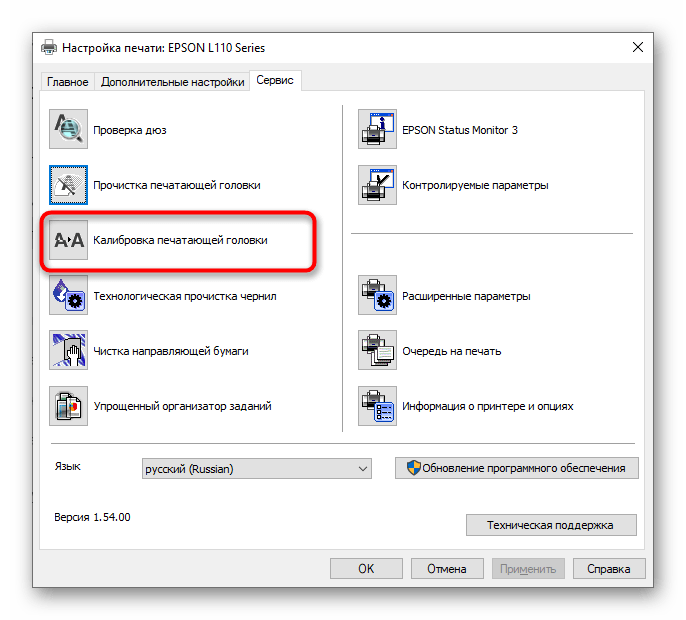
При запуске утилиты произойдет автоматическое вертикальное выравнивание, корректировка горизонтальных пропусков и четкости отпечатков.
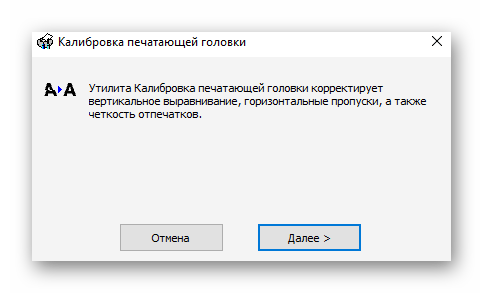
Иногда в чистке нуждаются и чернила, поскольку со временем они немного засыхают и начинают подаваться рывками. Это выполняется через отдельный инструмент «Технологическая прочистка чернил».

Прочитайте общие сведения по поводу использования данной утилиты. Как видите, она станет полезной и в тех ситуациях, когда чистка печатающей головки не принесла должного эффекта. Удостоверьтесь в том, что в контейнерах находится достаточное количество чернил, ведь они будут полностью перекачаны и заменены.
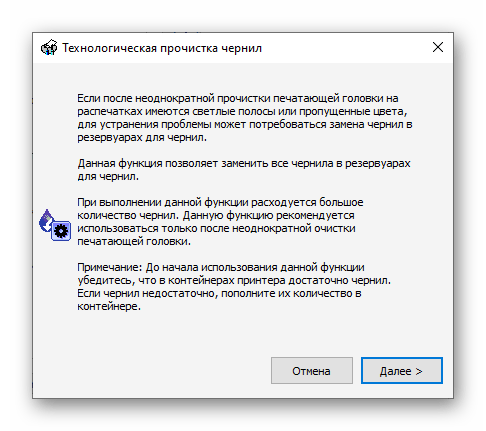
Следующий шаг перед запуском прочистки — проверка фиксатора. Убедитесь, что он находится в разблокированном положении так, как это показано на изображении в окне.
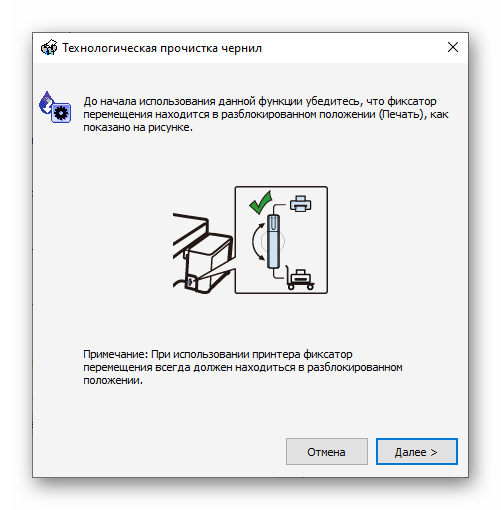
Еще раз прочитайте все уведомления, поскольку эта процедура сложная. По готовности нажмите «Пуск».
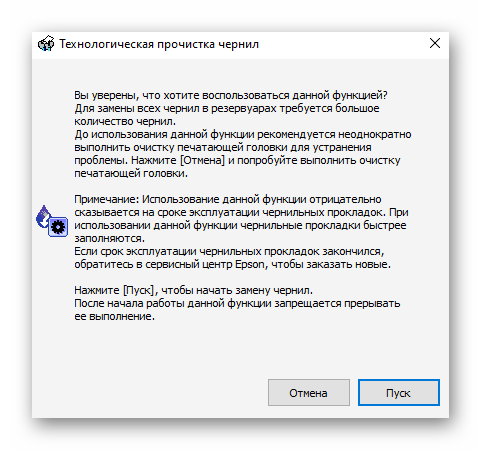
Дождитесь окончания прочистки чернил — это займет несколько минут, а затем на экране появится соответствующее оповещение. Для демонстрации результата чистки нажмите «Печать шаблона проверки дюз».
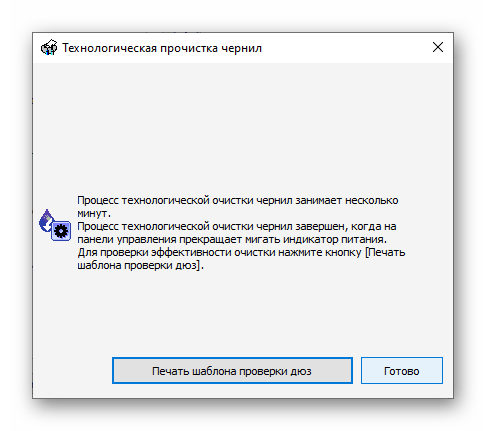
Иногда части краски остаются на внутренних составляющих принтера и попадают на бумагу, создавая полосы и разводы. Эта проблема решается путем запуска инструмента «Чистка направляющей бумаги».
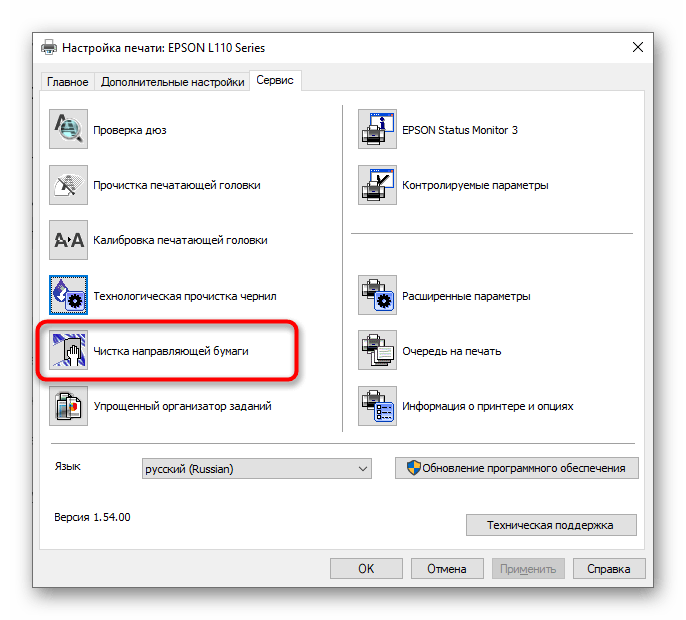
Используйте простую бумагу формата A4, а также повторяйте эту процедуру до тех пор, пока не получите заметный результат.
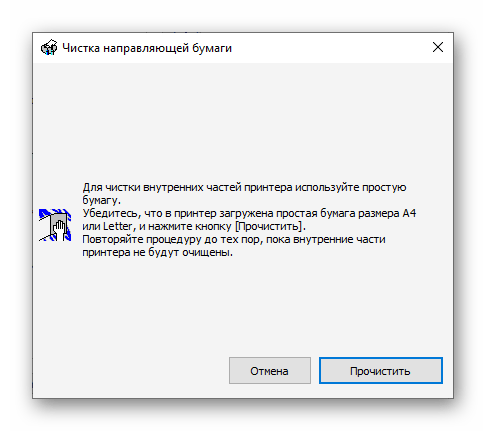
Не запускайте одновременно несколько операций чистки, поскольку это может вызвать нарушения в работе печатающего оборудования. Отменить действие или посмотреть состояние можно, нажав по кнопке «Очередь на печать».
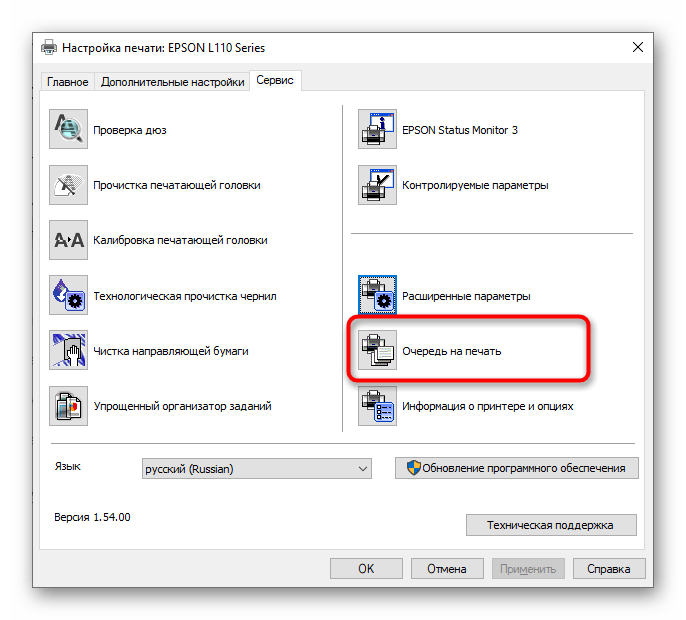
Появится стандартное окно операционной системы, показывающее, какие действия находятся в очереди на выполнение принтером. Кликайте по ним правой кнопкой мыши, чтобы остановить или получить дополнительные сведения.
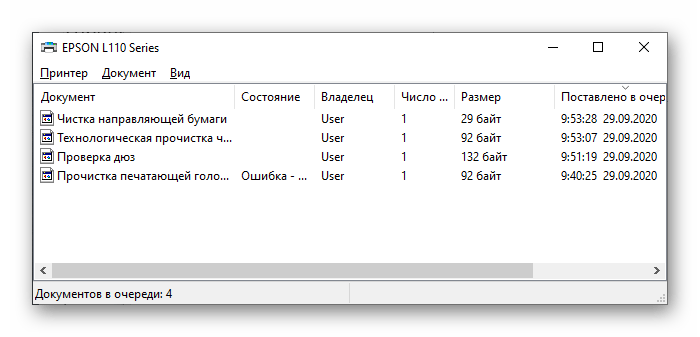
Подробнее: Проверка принтера на качество печати
Иногда программная чистка не оказывает должного эффекта, поэтому приходится устранять проблемы вручную. О том, что делать в таких ситуациях, написано в других статьях на нашем сайте. Выберите подходящую проблему и переходите к прочтению доступных для нее решений.
Опишите, что у вас не получилось.
Наши специалисты постараются ответить максимально быстро.
Чем не стоит чистить
- Не подходящей промывкой. Субстанция должна быть совместимой с чернилами, в противном случае пигмент свернется, превратив его в желеобразную массу, или выпадет в осадок, причинив непоправимый вред картриджу. Перед очисткой нужно проверить совместимость, для этого пару капель чернил капается на нейтральную поверхность и в них добавляется промывка. Через несколько часов оценивается результат. Если краситель стал желеобразным и потерял свою текучесть, такую промывку нельзя использовать.
- При использовании пигментных красок сопла нельзя промывать дистиллятом и нашатырным спиртом. От этих компонентов пигмент выпадает в осадок. Надо использовать средства на основе изопропилового спирта.
- Нефильтрованной жидкостью на основе нашатыря и дист. воды. Составом, приготовленным в соотношении 1:10, прочищают головку от остатков водорастворимых чернил, но нашатырь часто кристаллизуется и образуется осадок. Без фильтрации раствор только еще больше засорит сопла и дюзы.
- Этиловым спиртом, водкой и прочими горячительными напитками. Они разъедают элементы дюз, растворяют пластмассу картриджа.
- Средство Cilit разъедает герметик головки.
- Кислотными промывками не рекомендуется очищать составляющие принтеров Canon и НР.
Способы прочистки головок
Конструктивные особенности разных головок предопределяют и различные методы их очистки. При этом вручную можно почистить все разновидности картриджей, за исключением моделей, работающих по системе наполнения, для очистки которых необходимо наличие специальных аппаратов — вакуумного оборудования либо центрифуги.
Чистка капы и ракеля
Начинать очистку головок рекомендуется с очищения капы и ракеля.
Практически у всех струйных принтеров есть место для автоматической парковки картриджей. Оно комплектуется капой и ракелем. На них в процессе работы скапливается грязь, что приводит к появлению дефектов на изображении. Прочистку вайпера и капы осуществляют следующим образом:
разблокируют каретку и выключают принтер из розетки;
заливают в капу промывочную техническую жидкость (клинер) и выдерживают ее там 10 мин;
- затем клинер сливают и повторяют эту манипуляцию до момента, когда жидкость перестанет окрашиваться;
- ракель вытирают салфеткой, которую нужно смочить в промывочной жидкости.
Прочистка дюз
Чтобы прочистить дюзы печатающих головок, зачастую достаточно промыть их соответствующей технической жидкостью. Небольшие загрязнения удаляют следующим образом (холодный способ): сначала демонтируют головку, затем извлекают картридж, далее клинером протирают штуцеры для забора чернил, которые расположены под картриджем.
Потом шприц, носик которого должен плотно насаживаться на штуцер, заполняют клинером и медленно закачивают его внутрь. При попадании жидкости на головку, ее немедленно следует убрать салфеткой. Операцию нужно повторять до того момента, пока жидкость не станет свободно проходить сквозь печатающую головку. При необходимости, можно оставить головку с залитым клинером на несколько часов. Процесс очистки повторяют для всех цветов.
Протягивание клинера
Когда некоторые цвета сильно засорены, и промывочная жидкость заливается медленно либо не проходит вообще, то применяют менее щадящий способ — протягивание клинера. Жесткая промывка проводится в такой последовательности:
удаляют все трубки, кроме проблемных;
шприц соединяют с проблемной дюзой, предварительно выдавив из нее воздух, для чего используют переходную трубку, диаметр которой обеспечивает герметичность соединений;
берут небольшую емкость, на дно которой кладут бинт, и заливают в нее клинер (слой жидкости не должен превышать 3 мм);
погружают головку в техническую жидкость и осторожно прижимают ее к бинту;
вытягивают клинер, не допуская попадания воздуха в головку.
Горячий метод и отпаривание
В тех случаях, когда принудительная промывка не помогла справиться с загрязнением головки, можно попробовать другие способы, в числе которых горячий метод, отпаривание и отваривание.
Горячий способ – это чистка, которую проводят аналогично холодному методу. При этом вместо клинера применяют горячую воду, которую меняют, не дожидаясь ее остывания. Для более эффективной очистки можно воспользоваться моющим средством «Мистер Мускул», предварительно разведя его водой в пропорции 1:1.Процесс можно считать завершенным после того, как вода перестанет окрашиваться.
Отпаривание, отваривание — способы, с помощью которых можно реанимировать совершенно «убитые» картриджи, пролежавшие без использования несколько лет. Отпаривание осуществляют, подержав картридж соплами вниз над миской с кипящей водой до тех пор, пока краска не начнет капать из всех дюз. А при отваривании картридж на 30 секунд окунают в кипящую воду, слой которой не должен превышать 1 см. Повторяют данную процедуру также до момента, когда из всех дюз закапает краска.
Очистка ультразвуком
Ультразвуковая очистка являет собой экстремальный способ реанимации неработоспособных головок. Применяют его только тогда, когда другие способы очистки не привели к положительному результату.
Для очистки головки ультразвуком, понадобится:
- ультразвуковая ванночка;
- клинер;
- заправочный комплект чернил.
При наличии заводской ультразвуковой ванночки в нее наливают клинер, слой которого не должен быть больше 1 см, и помещают туда картридж. Далее включают ванночку в электросеть и выдерживают в ней головку в течение 30 секунд. Затем ее отключают и вытягивают шприцем из сопла головки небольшое количество чернил. Используя заправочный комплект, заполняют картридж чернилами, устанавливают его в принтер и печатают тестовую страницу. При необходимости процедуру повторяют.
Причины и признаки загрязнения
Принтер нуждается в обслуживании, если:
- На распечатанных листах есть белые полосы или другие дефекты.
- «Пропал» какой-то цвет. При этом в картридже есть чернила.
- Снизилось качество печати.
ВАЖНО. У Canon надёжная продукция
Но надо раз в месяц чистить головку принтера, даже если ничего не сломалось. В качестве профилактики.
Проблема может появиться:
- Из-за длительного простоя. Засохла краска.
- Использования пустых картриджей. Не «выжимайте» из них остатки. Иначе засорятся дюзы. А это приведёт к поломке.
- Несовместимых чернил. Пигментные и «водяные» нельзя смешивать. Остаётся осадок, который забивает головку. А также не стоит брать краски от разных производителей. Если устройство новое и в нём уже стоят оригинальные картриджи от Canon, замените в них чернила. Выберите один тип расходных материалов и всегда его используйте.
Сопла забиваются со временем. Их в любом случае придётся промывать. Даже если у вас стоят хорошие картриджи.
Чистка струйного и лазерного принтера
Нужно вручную почистить струйный принтер что делать в подобной ситуации? Для грамотного решения этой задачи подготовьте пластиковую емкость, плотную и впитывающую тряпку и чистящий набор, специально предназначенный для принтеров. Перед тем как приступить к очистке печатающей головки и сопел устройства вам нужно предварительно залить специальную жидкость в емкость из пластика и взяв смоченный кусочек тряпки, протереть им нижнюю часть детали. Узнать подробнее о прочистке печатающей головки вы можете в этой статье.
Учтите, что при очистке устройства от пыли и прочей грязи вам придётся решать задачу следующего типа: как разобрать принтер? Если вы плохо знакомы с устройством своего девайса, то лучше воспользуйтесь услугами мастеров. В противном случае разборка принтера может стать для вас очень трудоемким и длительным процессом. Если вы с ним успешно справились, то вначале почистите лоток подачи бумаги и корпус девайса, протерев его влажной тряпкой и при необходимости воспользовавшись любым подходящим моющим средством. Затем следует заняться чисткой внутренних компонентов устройства – используйте для этого компрессор или любой обычный пылесос с тонкой и мягкой насадкой. Грязь, которая не ушла из самых труднодоступных районов, можно убрать при помощи кисточки.
Чтобы удалить пыль и порошок в принтере лазерной модели вам нужно подготовить несколько ватных тампонов и газеты. При этом будьте осторожны и воспользуйтесь при чистке лазерного принтера ввиду токсичности тонера респиратором и латексными перчатками. Перед тем как перейти к решению задачи типа «как разобрать принтер», выключите устройство и откройте его крышку. Далее извлеките его картридж и протрите его поверхность. Для очистки внутренних отсеков прибегните к помощи пылесоса. Так же, как и в случае со струйным МФУ используйте мягкую кисточку, чтобы удалить пыль из щелей и углов.
Таким образом, вы можете абсолютно самостоятельно решить задачу, связанную с тем, как сделать принтер более долговечным, не обращаясь за помощью к мастерам.
Инструкция по промывке
Для промывки печатающей головки принтеров Canon или HP нам понадобятся:
- Чистящая жидкость, подогретая до температуры 30-50 градусов. Поместите перед промывкой бутылку с чистящей жидкостью в горячую воду.
- Емкость с плоским дном. Любая неглубокая емкость с плоским дном.
- Салфетки или бинт несколько штук. Используйте по возможности менее ворсистые салфетки. Салфетки низкого качества оставят части волокон на дюзах ПГ.
- Шприц медицинский от 5 мл.
Снимите печатающую головку Вашего принтера, для этого достаточно отвести защелку около печатающей головки или выдвинуть фиксатор в моделях Canon (iP7240, MG5440, MG5540, MX924, iX6840, iP7250, MG5450, MG5550, MX925, iX6850, MG6450) и протрите ее салфеткой по контуру. Протирать или просто прикасаться к печатающим дюзам нельзя. Так же нельзя прикасаться к контактам печатающей головки. Снятую печатающую головку нельзя ставить на твердые поверхности. Только на салфетку или бинт, их опять же желательно смочить в чистящей жидкости.
Подготовка к прочистке
В ранее подготовленную емкость с плоским дном налейте чистящую жидкость, высотой 2-3 мм (в данном случае необходимо строго соблюдать “высоту” чистящей жидкости, дабы избежать намокания контактов печатающей головки Вашего принтера). На дно уложите сложенную в несколько раз салфетку или бинт. Дождитесь полной пропитки салфетки чистящей жидкостью.
Устанавливаем на салфетку в емкости печатающую головку. Строго дюзами в низ.
В нашем случае были жалобы на плохое качество печати черного пигментного (толстого) картриджа из за использования некачественных чернил. Перед промывкой печатающей головки снимаем резиновые уплотнительные кольца с одного или всех цветов печатающей головки:
Уплотнительные кольца постоянно контактируют с воздухом и чернилами. Чистота уплотнений не влияет на качество печати, но промывать их необходимо, на них собирается большое количество “грязи”.
Печатающая головка готова к промывке.
Промывка (прокапывание) печатающей головки.
Промывка печатающих головок принтеров Canon и HP (Hewlett-Packard) производится прокапыванием. На штуцер с помощью шприца капает чистящая жидкость, которая впитывается и просачивается через каналы в печатающую головку. Поочередно капайте чистящей жидкостью на сетку, дожидаясь полного впитывания жидкости.
Обратите внимание: Чистящая жидкость которую при промывке капают на сетки, просачиваясь через печатающую головку, собирается в емкости таким образом уровень ее увеличивается, внимательно следите за тем, что бы не “утопить” печатающую головку Вашего устройства, регулярно удаляйте лишнюю чистящую жидкость
Важно: для данного типа печатающих головок принтеров Canon и HP не существует других способов (безопасных для печатающей головки) очистки. Любые “советы” одеть трубки и под давлением прогнать чистящую жидкость через печатающую головки принтера, вероятнее всего, приведут к разрушению печатающей головки принтера и ее выходу их строя
Любые “советы” одеть трубки и под давлением прогнать чистящую жидкость через печатающую головки принтера, вероятнее всего, приведут к разрушению печатающей головки принтера и ее выходу их строя
Важно: для данного типа печатающих головок принтеров Canon и HP не существует других способов (безопасных для печатающей головки) очистки. Любые “советы” одеть трубки и под давлением прогнать чистящую жидкость через печатающую головки принтера, вероятнее всего, приведут к разрушению печатающей головки принтера и ее выходу их строя
Промывка печатающей головки считается завершенной как только салфетка перестанет окрашиваться в чернила вымываемые из печатающей головки. Если сервисная жидкость на одном или нескольких цветах не уходит внутрь штуцера, а остаётся каплей на сетке, подождите 2–3 минуты (на остальные цветовые каналы продолжайте капать), сотрите каплю и снова капните, и так раз пять – шесть. Если капля на решётке уже не окрашивается в цвет чернил, но и не протекает (а вы промываете уже больше часа) – необходимо использовать более агрессивную чистящую жидкость (например, InkTec MCS если вы используете OCP RSL, также попробуйте подогреть промывку сильнее).
После промывки установите печатающую головку на салфетку смоченную чистящей жидкостью, подождите 30-60 минут. За это время чистящая жидкость стечет с головки. Если на салфетке будут слабые чернильные разводы, можно устанавливать ПГ в принтер и после двух штатных очисток печатающей головки средствами принтера приступать к тестированию. Если салфетка сильно испачкана чернилами, повторите процесс промывки.
Профилактика
Рекомендуется регулярно проводить профилактические осмотры всего принтера и одновременно очищать головку в превентивных целях. Следите, чтобы в устройствах не скапливалась пыль или грязь, не было замятой бумаги, ее остатков или любых других посторонних предметов. В случае обнаружения их нужно сразу удалить.
Если в принтере установлена система непрерывной подачи чернил, регулярно проверяйте состояние шлангов, перекачивающих краску от емкости к головке. В них не должно быть засорений, пробок от воздуха, перегибов или механических повреждений. Количество чернил должно держаться на уровне выше средней отметки
Такая предосторожность не допустит всасывания воздуха в СНПЧ. Не рекомендуется простаивание принтера долгое время без печати
Чернила могут быстро засыхать, особенно, если они некачественные. Раз в 1-2 недели делайте профилактическую печать нескольких листов. Иначе произойдет засыханием и будут проблемы:
- грязная печать;
- появление полос или вообще будут белые листы при печати.
При регулярной программной чистке, в физической долго не будет необходимости. А чтобы краска не засыхала, нужно хотя бы раз в неделю распечатывать цветную страницу.
4.6 / 5 ( 5 голосов )


















































